
Att dela våra appar med andra har aldrig varit för komplicerat eftersom Play Store har en delningsknapp som skickar en nedladdningslänk vart vi vill till våra kontakter. Men nu Android gör saker lite enklare tack vare I närheten Dela, tillåter oss att skicka appar till våra vänner utan att behöva vara ansluten till nätverket.
Som vi sa finns det flera sätt att dela applikationer med andra telefoner om du är en Android-användare, men nästan alla av dem handlar om att använda Internet, ladda ner en fil eller använda specifika applikationer för att dela dem. För att undvika att behöva grilla på det införlivar Google funktionen för delning av applikationer i närliggande delning.
Vad är närliggande andel?
Närliggande del är en funktion som gör det möjligt för användare att enkelt dela filer utan behov av en speciell applikation. Funktionen, som tillkännagavs i augusti 2020, är Android-motsvarigheten till AirDrop för Apple enheter och är tillgänglig på enheter som kör Android 6.0 Marshmallow och senare.
Detta gör att du kan skicka och ta emot filer eller, som i det här fallet, applikationer utan att behöva vara ansluten till ett Wi-Fi-nätverk eller ha tillgång till ett datanätverk, eftersom det också använder Bluetooth-communityn.
Så här skickar du appar till dina vänner från Play Store
Du behöver inte göra något speciellt eller aktivera komplexa inställningar på telefonen för att dela appar med Dela i närheten.
Allt du behöver göra är att starta Play Store-applikationen och visa sidomenyn som ger åtkomst till Mina applikationer och spel. Bläddra nu genom toppmenyn till höger tills du hittar en flik som heter Dela. Välj fliken så får du valet mellan att skicka eller ta emot ansökningar.
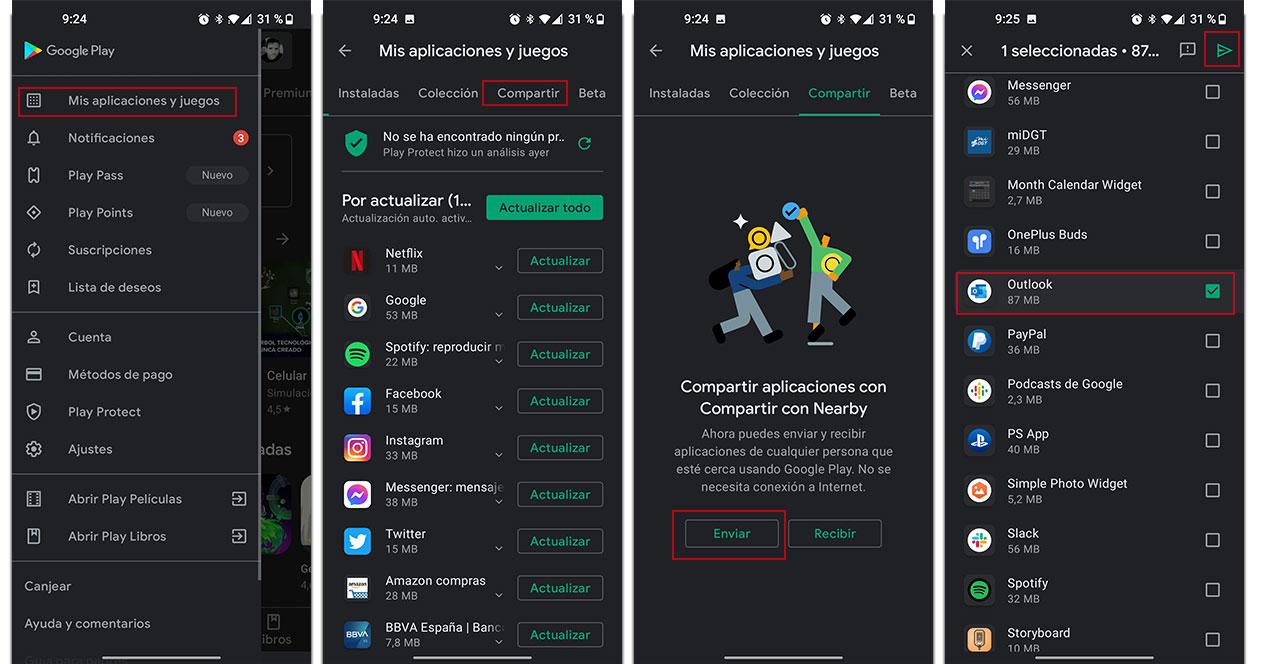
När du klickar på Skicka uppmanas du att aktivera platsen för enheten för att hitta dig själv och placera din kontakt på kartan. Då ser du en skärm där du kan välja alla appar som du har installerat på din telefon samt deras vikt. När du väljer de du vill ha och trycker på skicka-knappen i det övre högra hörnet visas ett meddelande där du uppmanas att be din vän att upprepa samma process men genom att markera alternativet "Ta emot".
Och hur tar jag emot dem?
Mottagarens smarttelefon måste också vara en del av denna process, även om vad den måste göra är mycket enklare. Du måste helt enkelt öppna din Play butik , hitta delningsfliken och klicka på den ovan nämnda “Mottagning” -knappen.
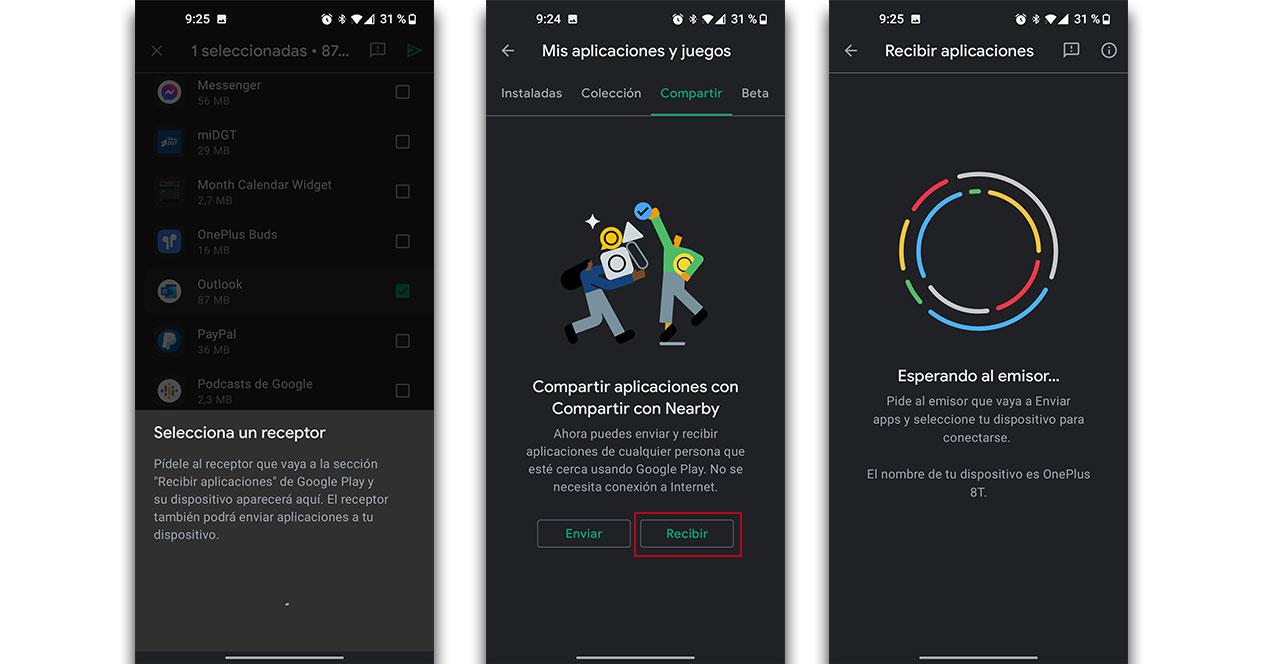
Oavsett vilken du väljer, skickar eller tar emot kommer du att uppmanas att aktivera platstjänster.
När vi har tagit emot appen visas ett meddelande som varnar om vi vill installera det på smarttelefonen och det kommer att bli en del av vår samling.